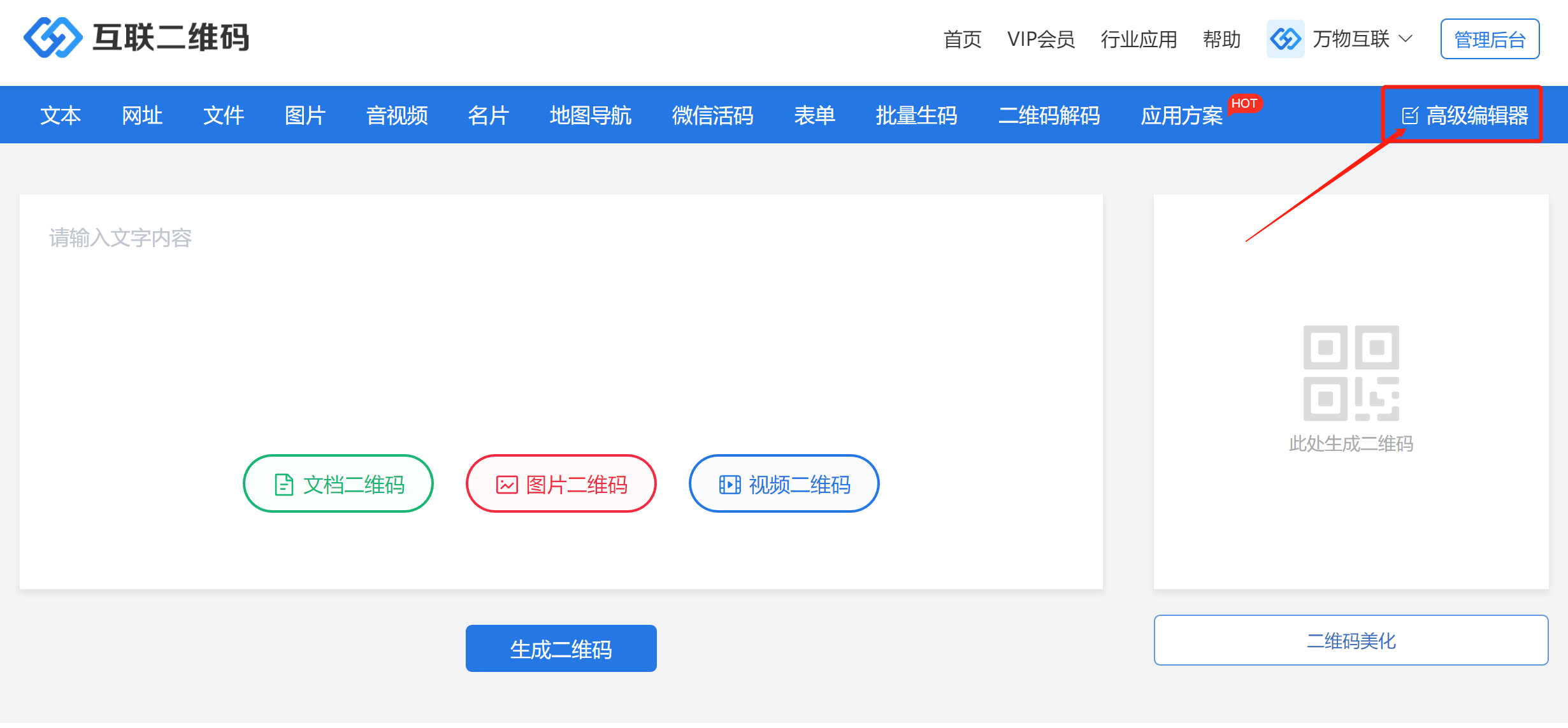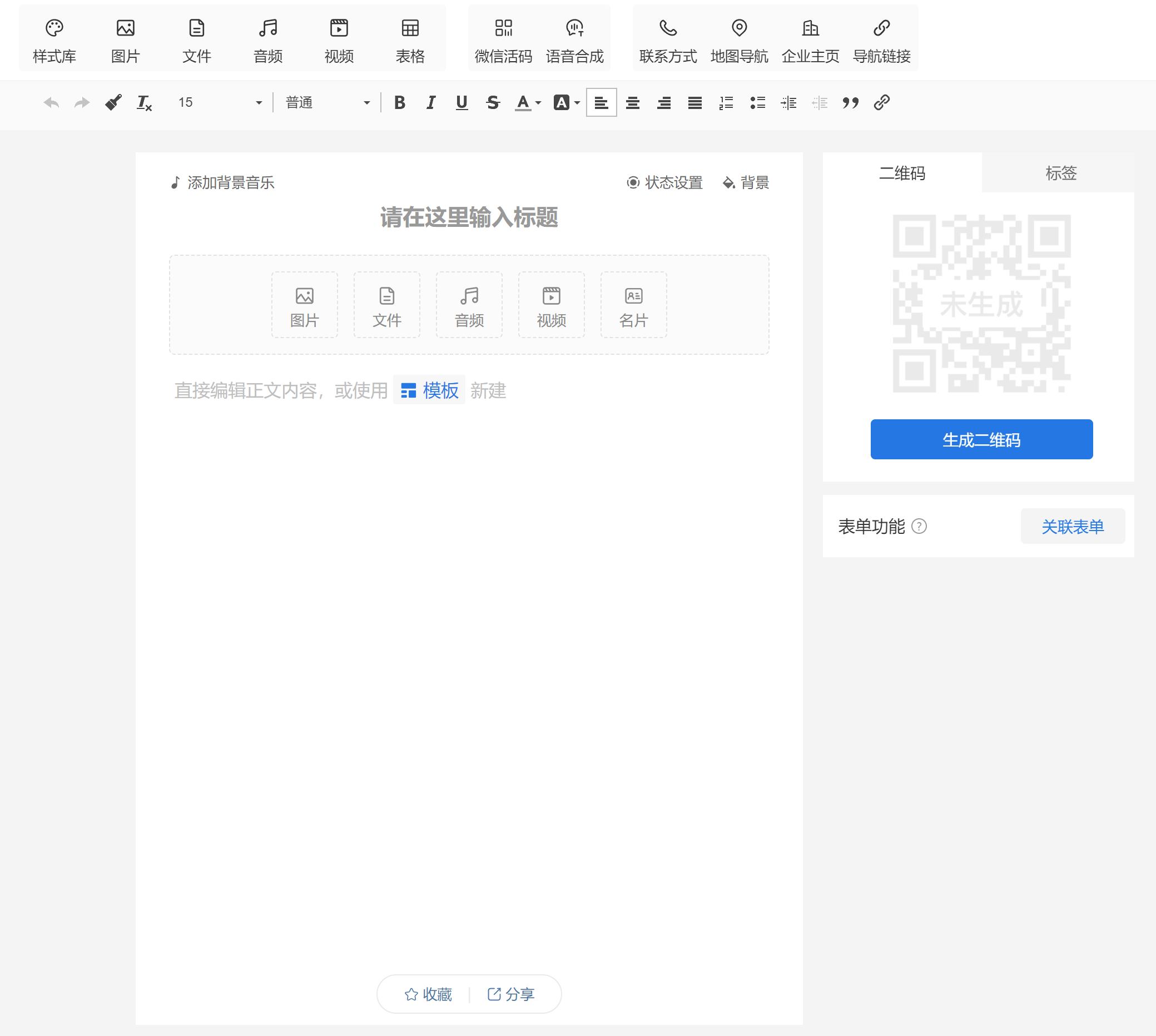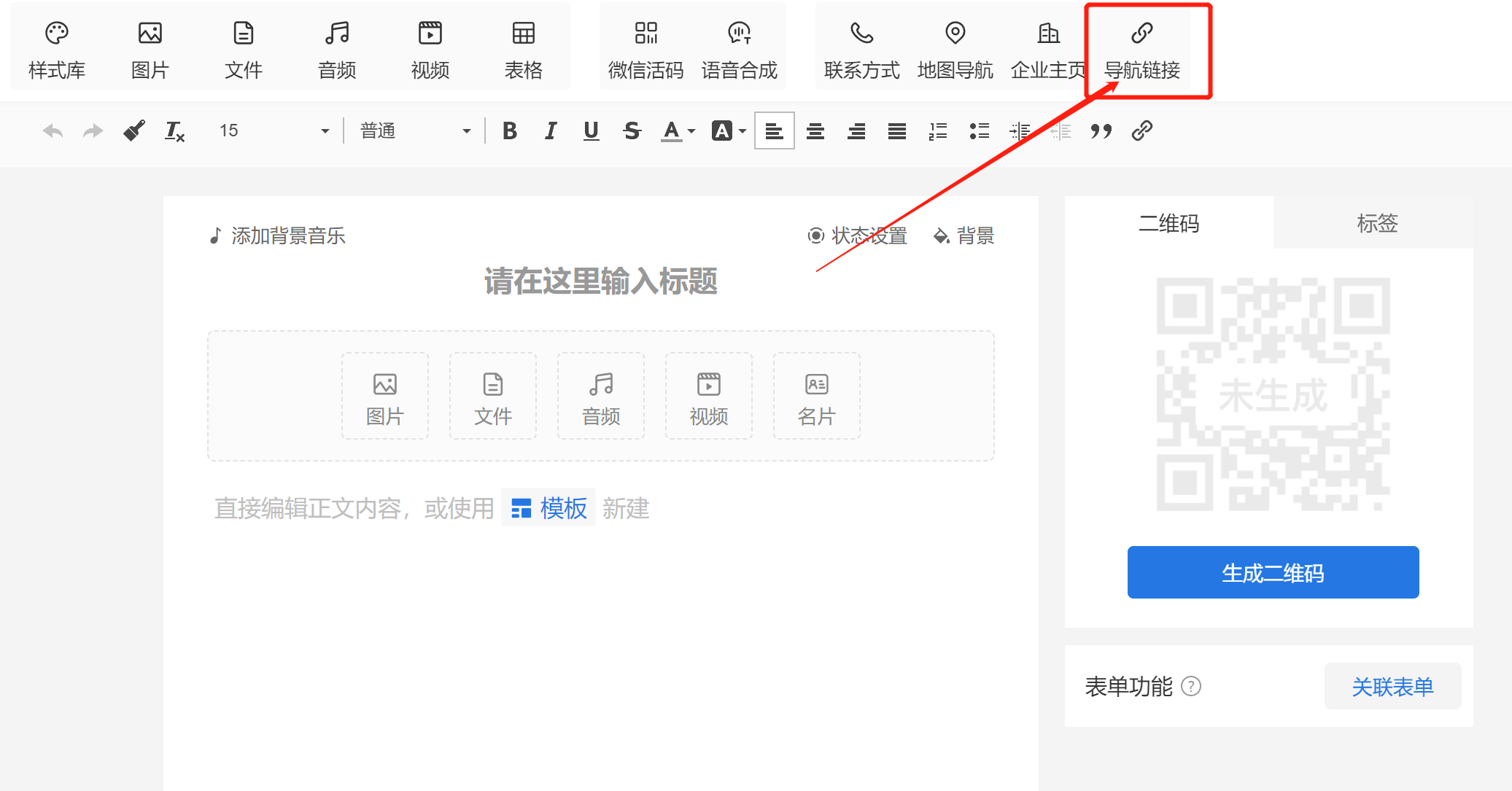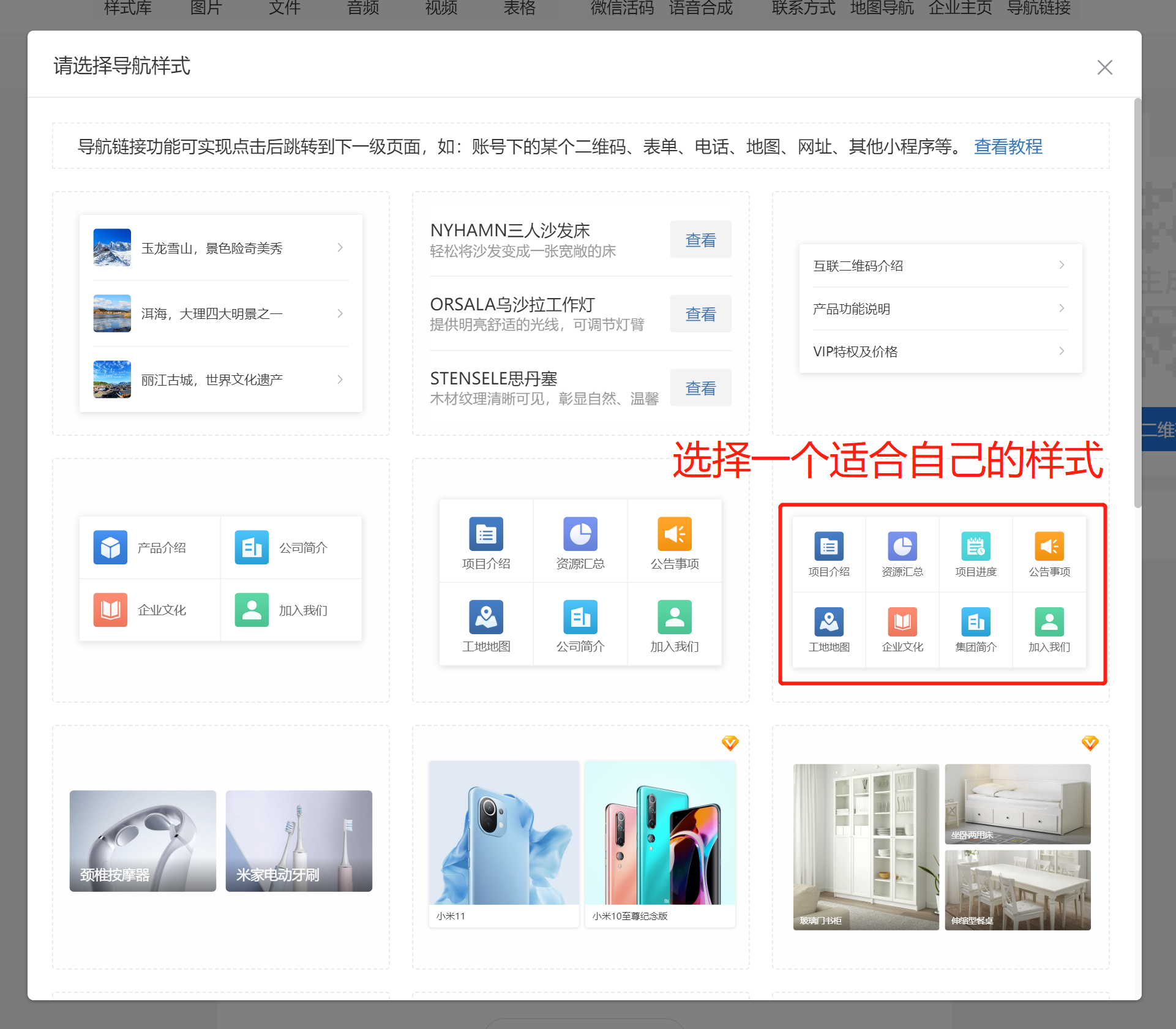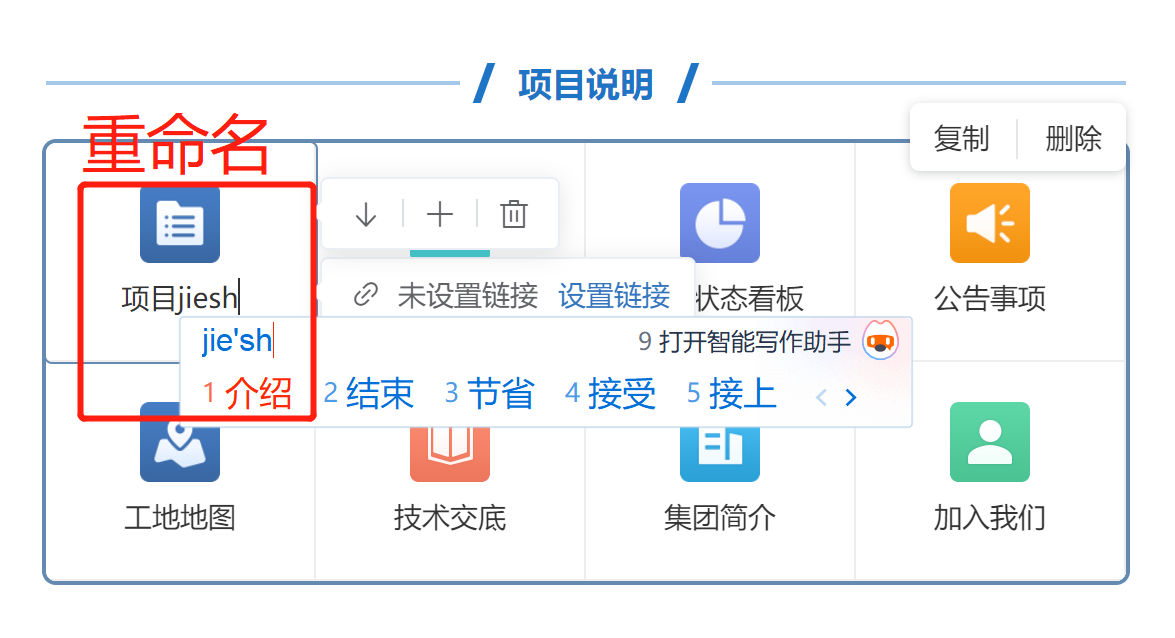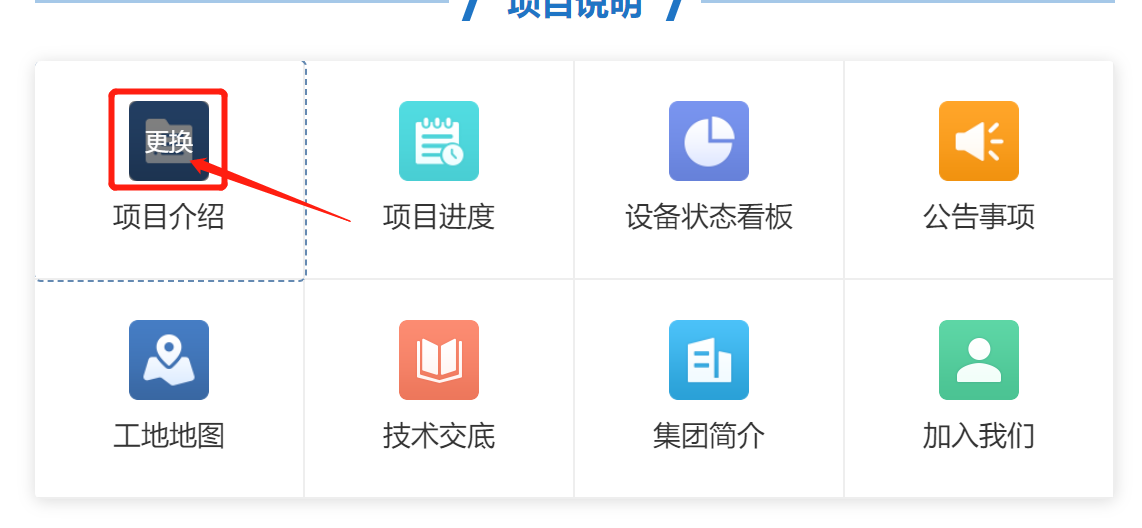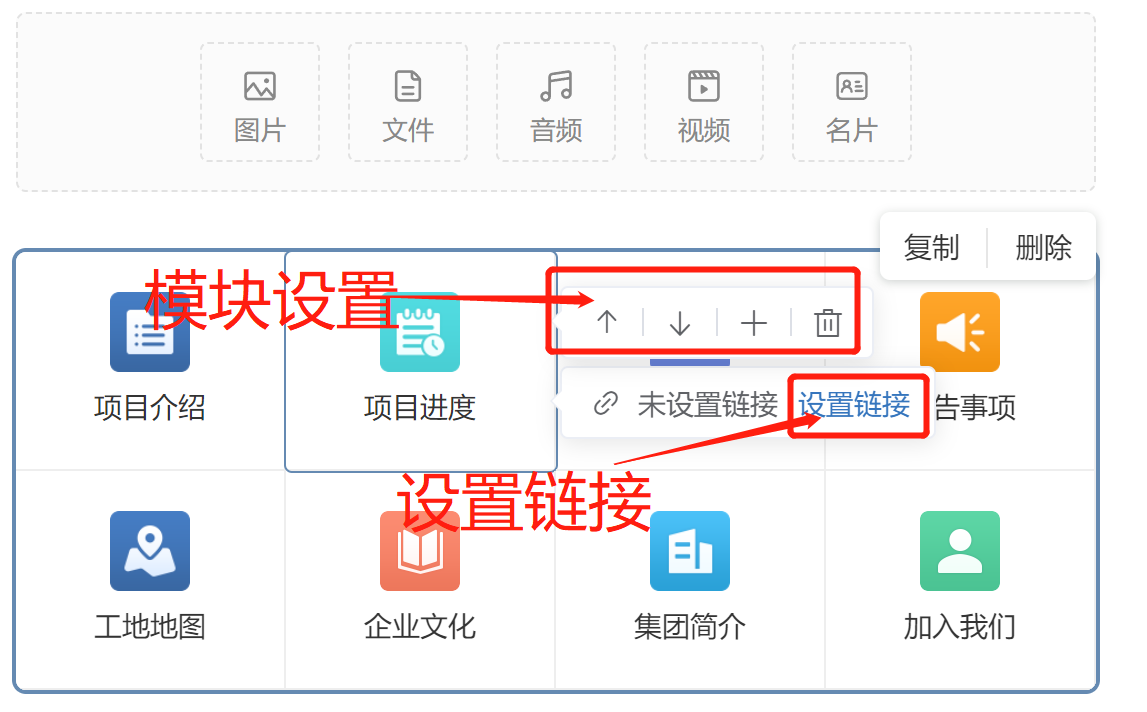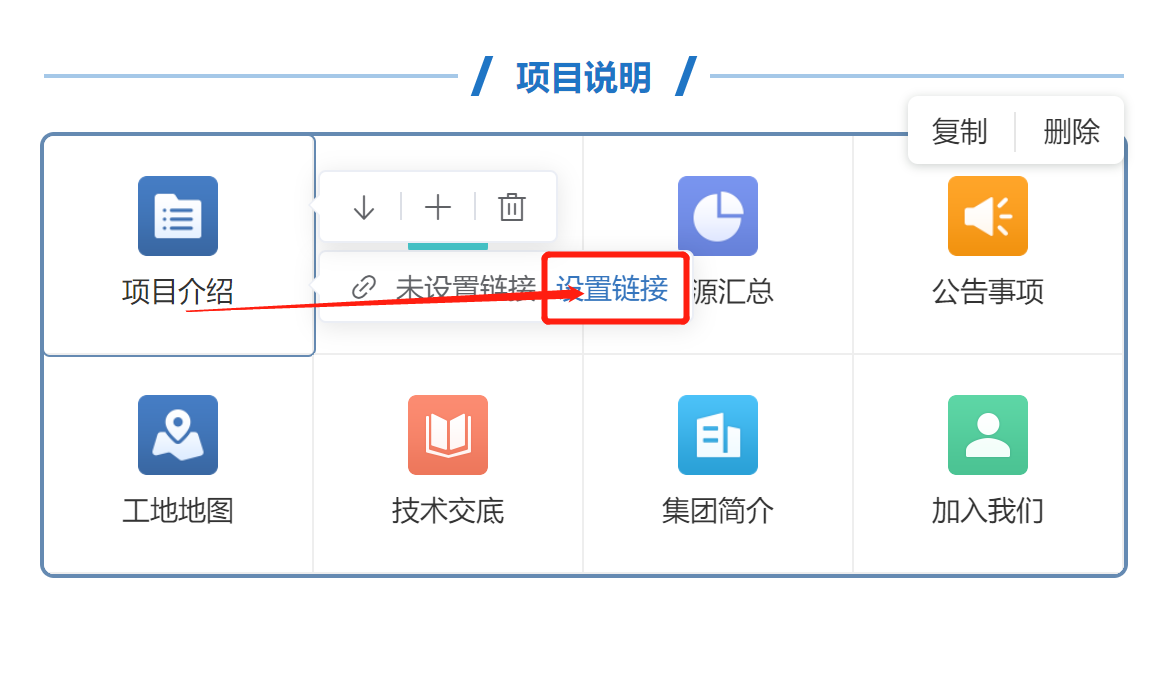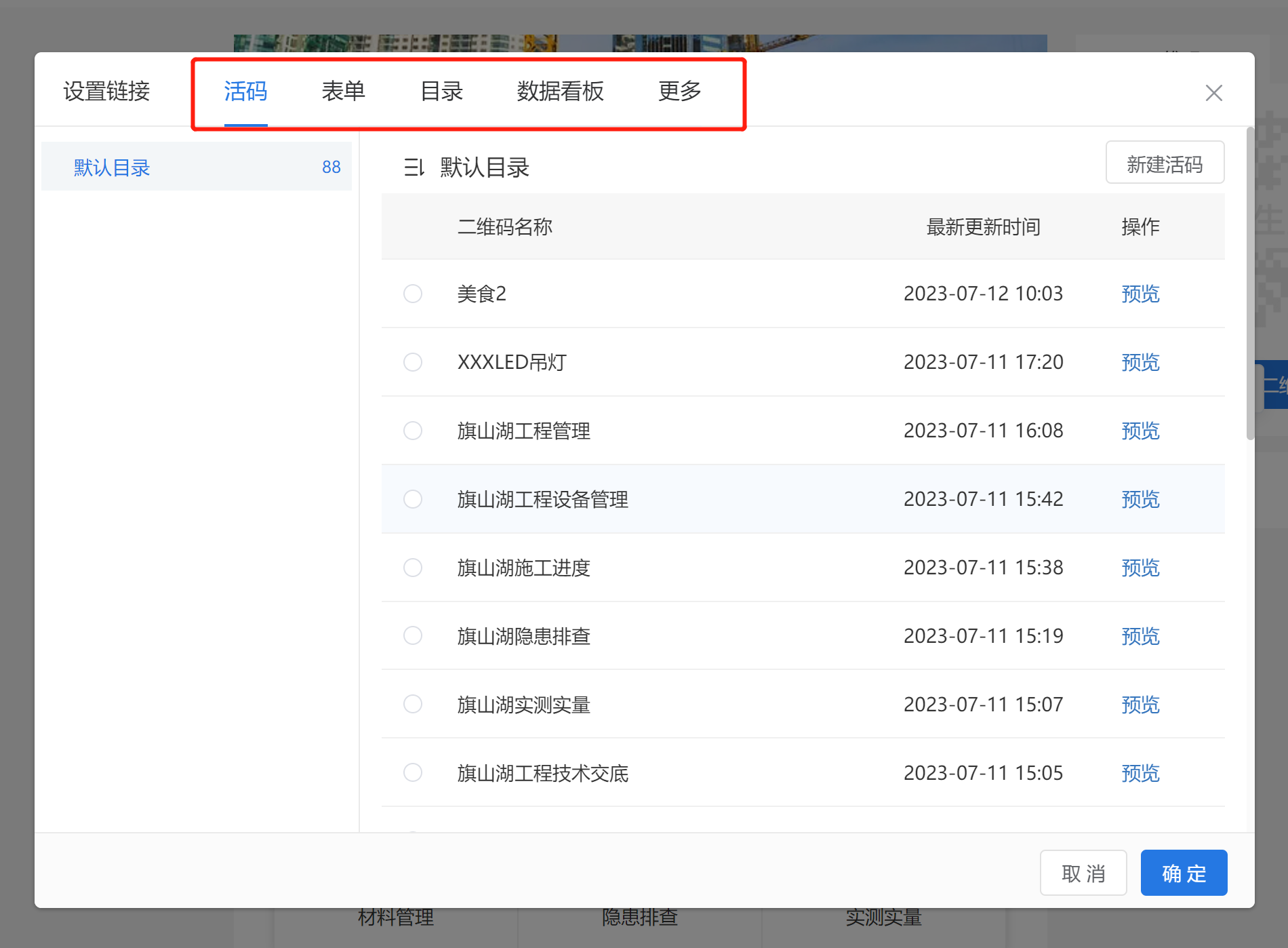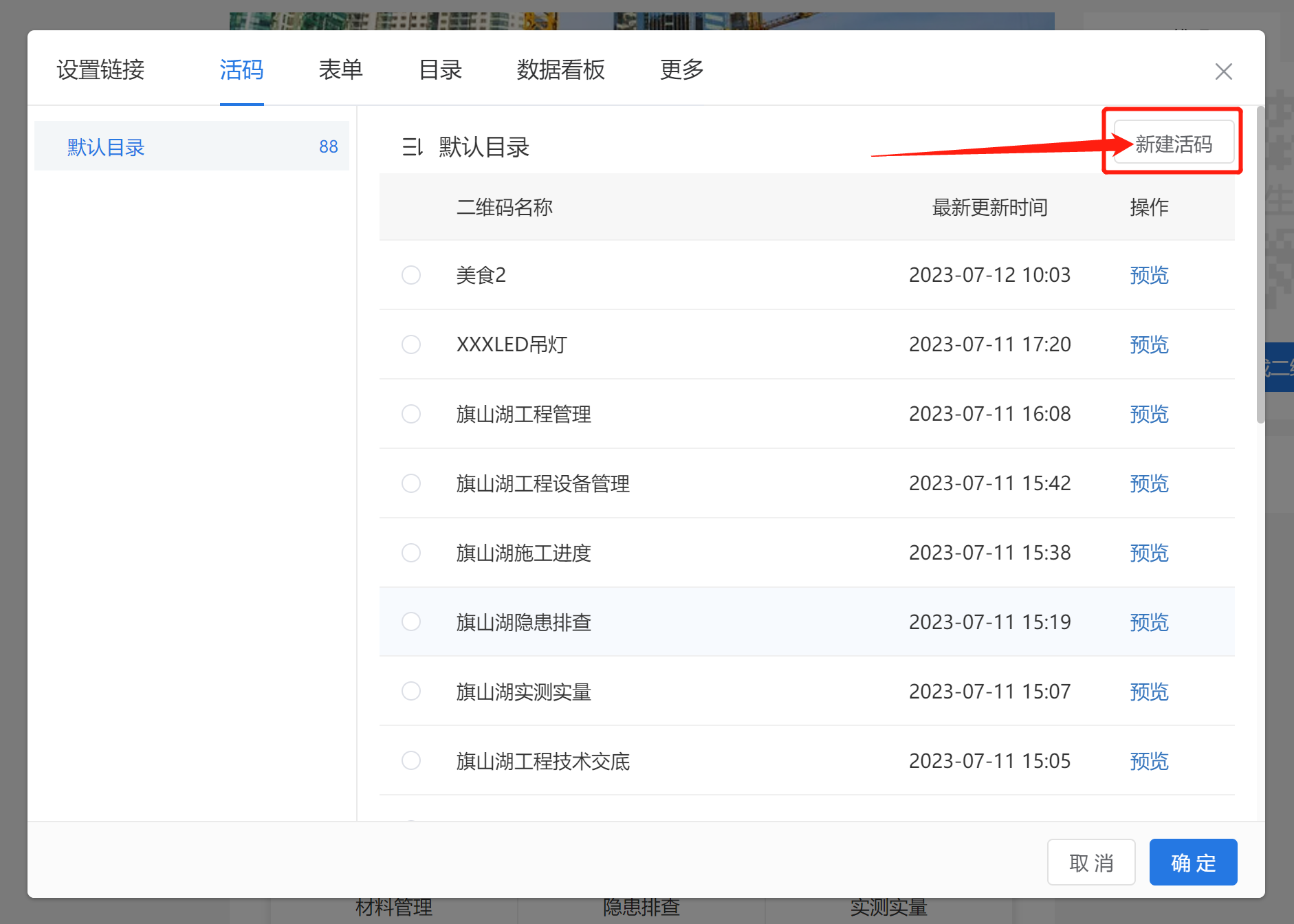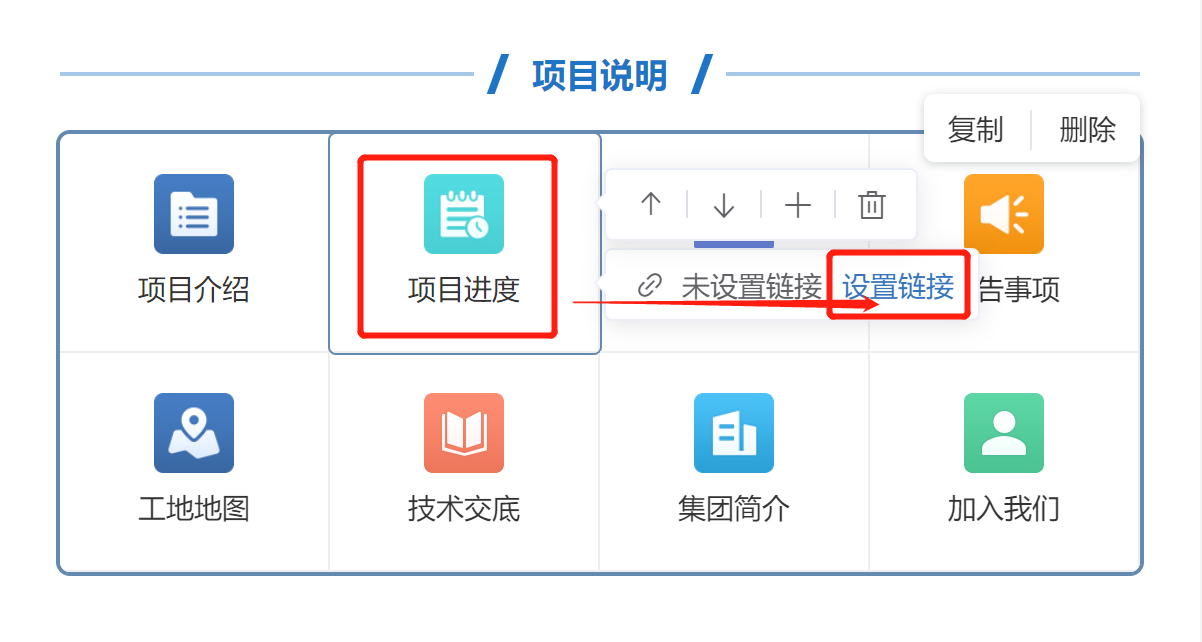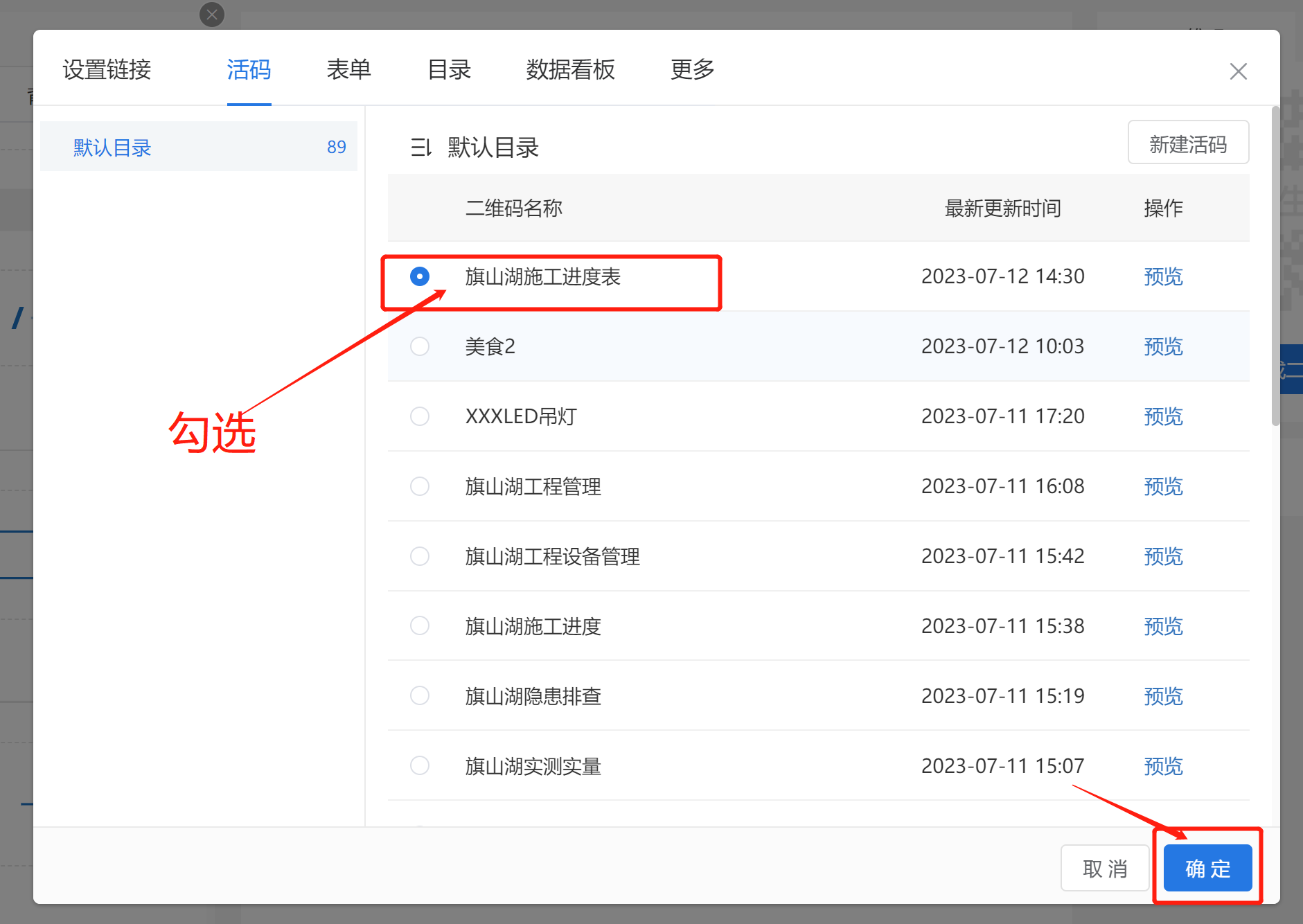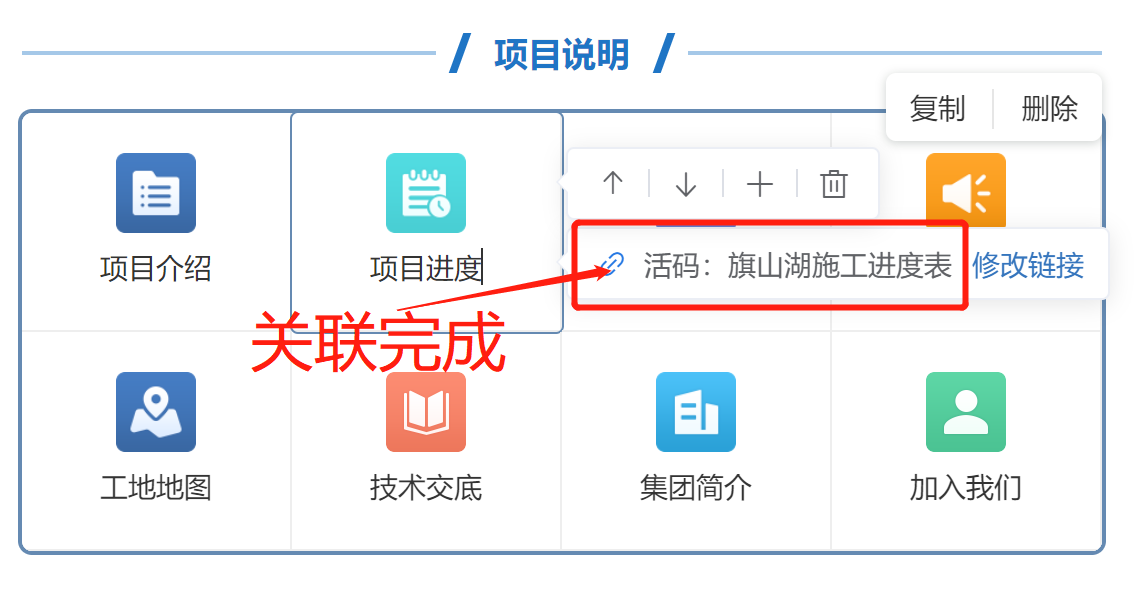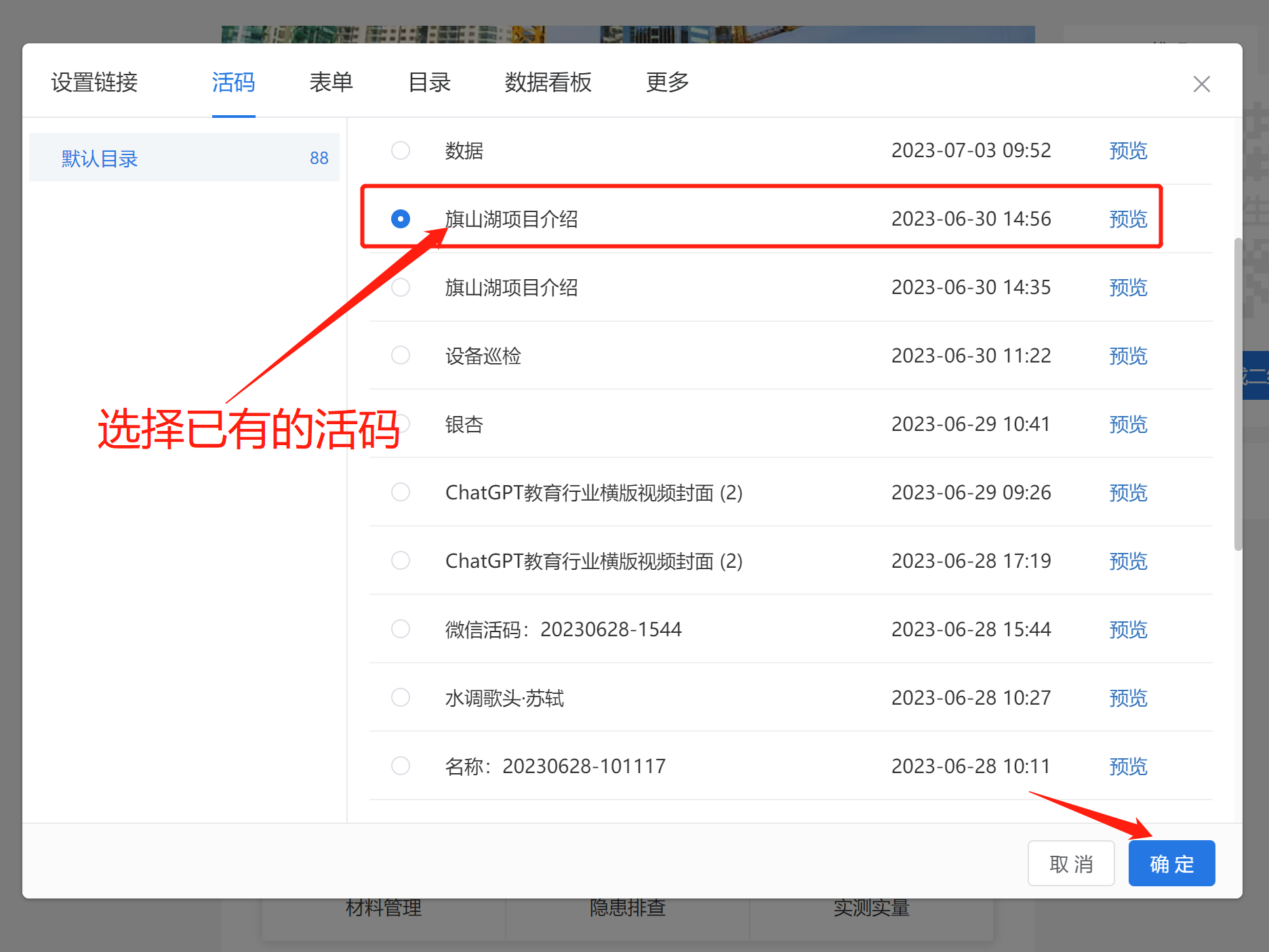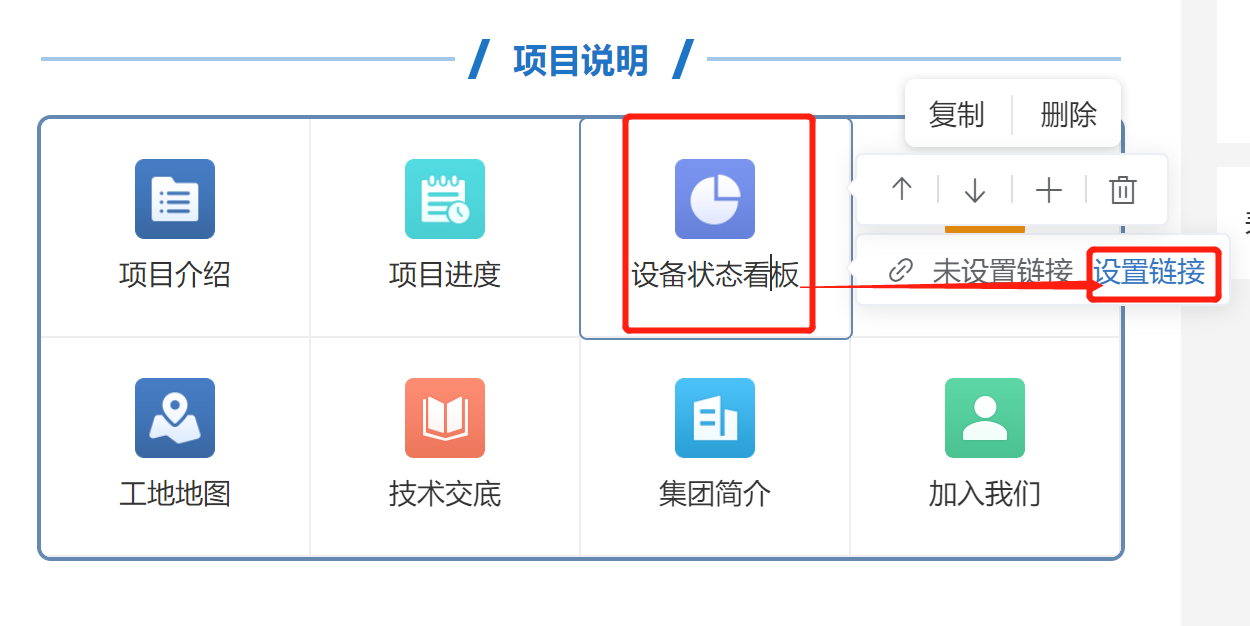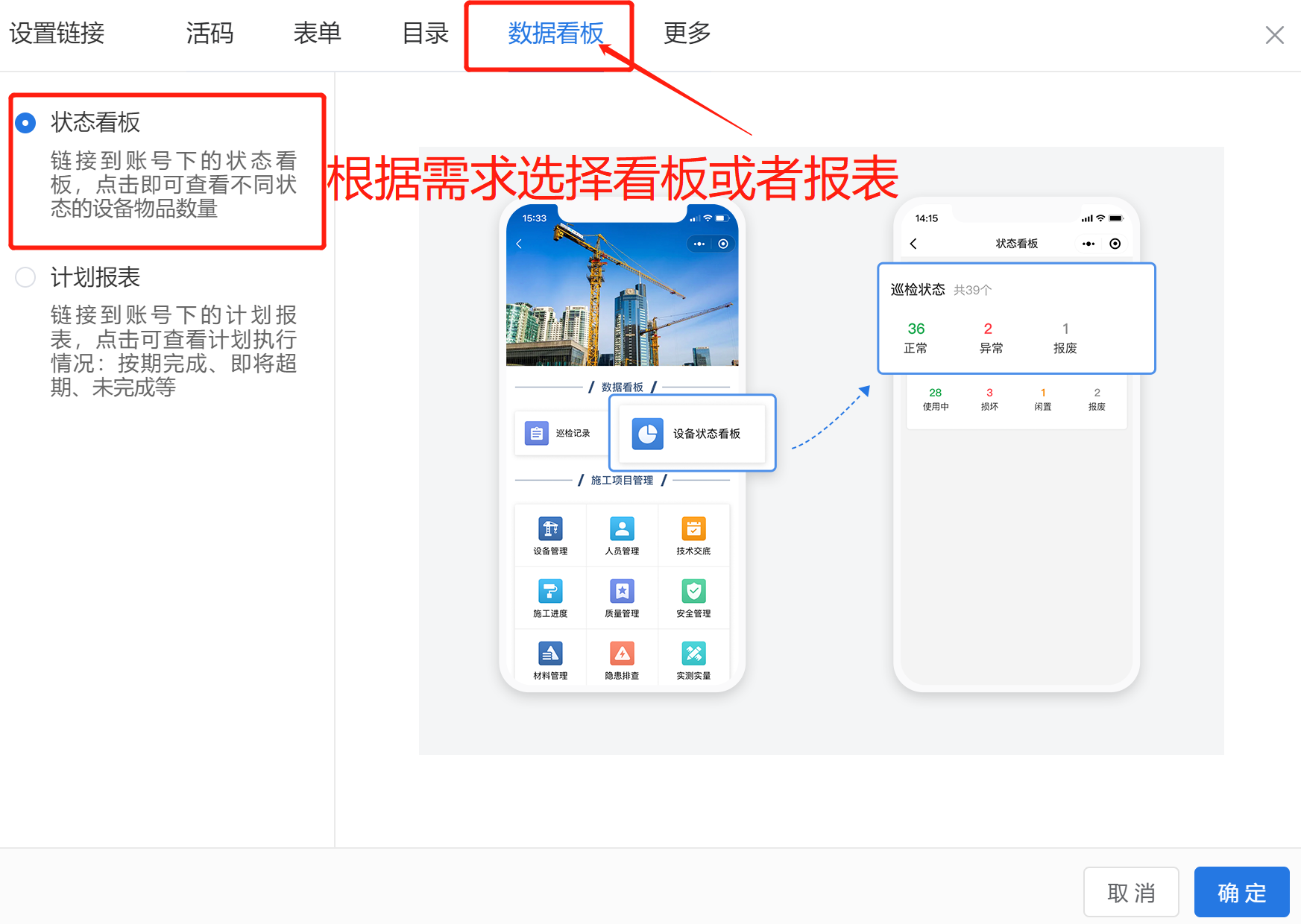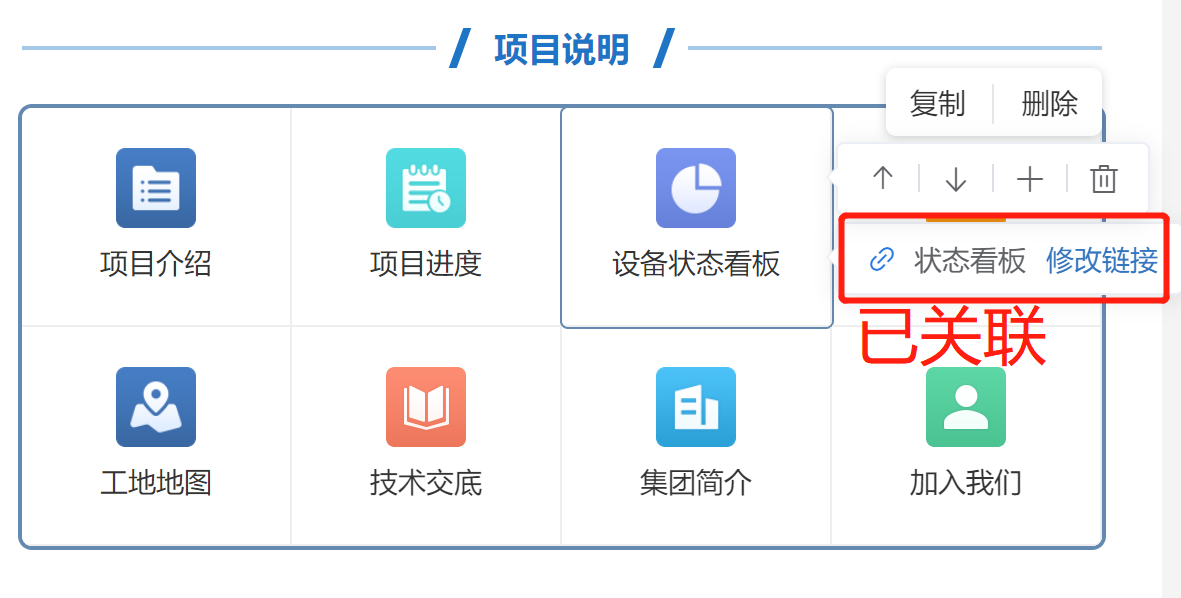工程项目管理二维码制作教程
更新时间:2024-06-17 18:28:53
工程项目管理二维码制作教程
一、进入高级编辑器
打开互联二维码生成器,导航栏选择【高级编辑器】,进入编辑器操作页面;
二、设置导航连接
1.选择导航样式
点击右上角的【导航连接】,选择适合自己的导航样式;
2.编辑模块
(1)模块重命名
点击模块下方文字,就可以对模块进行重命名;
(2)更换模块图标
点击模块图标,可以对模块图标进行更换,可以将本地制作好的图标上传使用;
(3)其他操作
点击模块会弹出二级操作图标,可以对模块进行排序、增加、删除以及设置链接操作。
三、为各个模块设置点击后查看的内容
可以通过导航链接将不同内容串联起来,点击一下即可查看模块对应的其他内容,如二维码、表单、网址、电话、地图等。
点击导航链接上的文字内容即会展示出“设置链接”菜单,点击“设置链接”进行操作。
- 导航链接操作介绍
- https://www.hlcode.cn/help/Nf36Zfq
1.新建链接活码
如果账户中没有二维码或者要让用户查看其他内容,可以点击右上角的【新建活码】,进入高级编辑器进行活码编辑生成,编辑的活码内容就是点击该模块后会看到的内容。
例如制作一个“旗山湖工程进度表”的活码,该活码内容就是点击【项目进度】模块将会看到的内容。
2.模块链接设置
回到工程项目管理二维码编辑页面,点击【项目进度】-【设置链接】-链接刚编辑生成的“旗山湖工程进度表”。这样我们就完成了【项目进度】这个模块的链接设置。
3.关联账户已有的活码
如果账户中已经有设置过的活码能够和模块进行应用关联,直接选择使用即可;
4.链接数据看板
点击【设备状态看板】模块-【设置链接】-【数据看板】,根据具体需求选择“状态看板”或者“计划报表”;
5.其他模块编辑
我们按照上述方式将各个模块的链接进行设置,设置完成后点击【生成活码】,就完成工程项目管理二维码的制作。